 Cartões de memória suportados
Cartões de memória suportados
 Inserir cartões de memória
Inserir cartões de memória
 Transferir fotografias digitais de um cartão de memória
Transferir fotografias digitais de um cartão de memória
Cartões de memória suportados
Nota: o fabricante do cartão pode ser diferente dos indicados abaixo.
Inserir cartões de memória
O leitor de cartões tem duas ranhuras para acomodar estes suportes e uma pequena luz que se acende quando o cartão é inserido. Quando o cartão de memória está a ser lido ou a transmitir dados, a luz pisca.
Aviso: Não retire o cartão de memória enquanto a luz estiver a piscar.
Nota: O All-In-One (dispositivo multifuncional) reconhece apenas uma origem de suporte digital de fotografias de cada vez.
|
Ranhura
|
Cartão de memória
|
Instalação
|
|
Ranhura superior
|
- Secure Digital
- MultiMedia Card
- SmartMedia
- Memory Stick
- Memory Stick Duo (com adaptador)
- Memory Stick PRO
- Memory Stick PRO Duo (com adaptador)
- xD Picture Card
|
Nota: Se estiver a utilizar um cartão SmartMedia, certifique-se de que a área dos contactos dourados fica voltada para cima.
Nota: Se estiver a utilizar um cartão Memory Stick Duo ou Memory Stick PRO Duo, certifique-se de que o liga ao adaptador que o acompanha antes de o inserir na ranhura.
- Se houver uma seta no cartão, certifique-se de que esta fica voltada para a impressora.
|
|
Ranhura inferior
|
|
- Introduza o cartão com o a etiqueta da marca voltada para cima.
- Se houver uma seta no cartão, certifique-se de que esta fica voltada para a impressora.
|
|
Com um cartão de memória inserido, a porta de cartão de memória pode não se fechar.
|
Transferir fotografias digitais de um cartão de memória
Utilizar um computador
- Insira o cartão de memória da câmara digital na ranhura correspondente. Para obter ajuda, consulte Inserir cartões de memória.
É apresentada a caixa de diálogo Fast Pics.
.jpg)
- Clique em Save Them On The PC (Guardá-las no PC).
- Seleccione as fotografias que pretende guardar e clique em Next (Seguinte).
.jpg)
- Especifique a localização onde pretende guardar as fotografias e seleccione as opções de guardar.
.jpg)
Nota: seleccione Não, a não ser que pretenda eliminar definitivamente as fotografias do cartão de memória.
- Clique em Save Now (Guardar agora).
Utilizar o painel de controlo
- Certifique-se de que o All-In-One (dispositivo multifuncional) está ligado ao computador.
- Introduza o cartão de memória. Para obter ajuda, consulte Inserir cartões de memória.
Aparece o menu I Want To... (Pretendo...).
- Utilize o botão de seta para baixo para seleccionar Save to Computer (Guardar no computador).
- Prima Select (Seleccionar).
Siga as instruções apresentadas no ecrã para especificar a localização onde pretende guardar as imagens.
 Cartões de memória suportados
Cartões de memória suportados Transferir fotografias digitais de um cartão de memória
Transferir fotografias digitais de um cartão de memória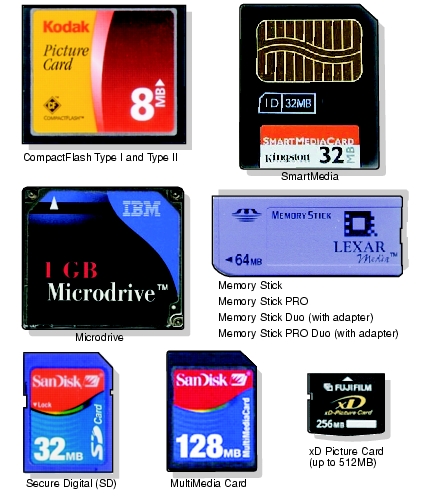
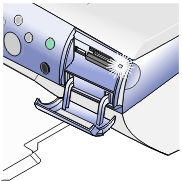
.jpg)
.jpg)
.jpg)